Instalar o ATA – Passo 5
Aplica-se a: Advanced Threat Analytics versão 1.9
Passo 5: Configurar as definições do ATA Gateway
Após a instalação do ATA Gateway, execute os seguintes passos para configurar as definições do ATA Gateway.
Na ATA Console, aceda a Configuração e, em Sistema, selecione Gateways.
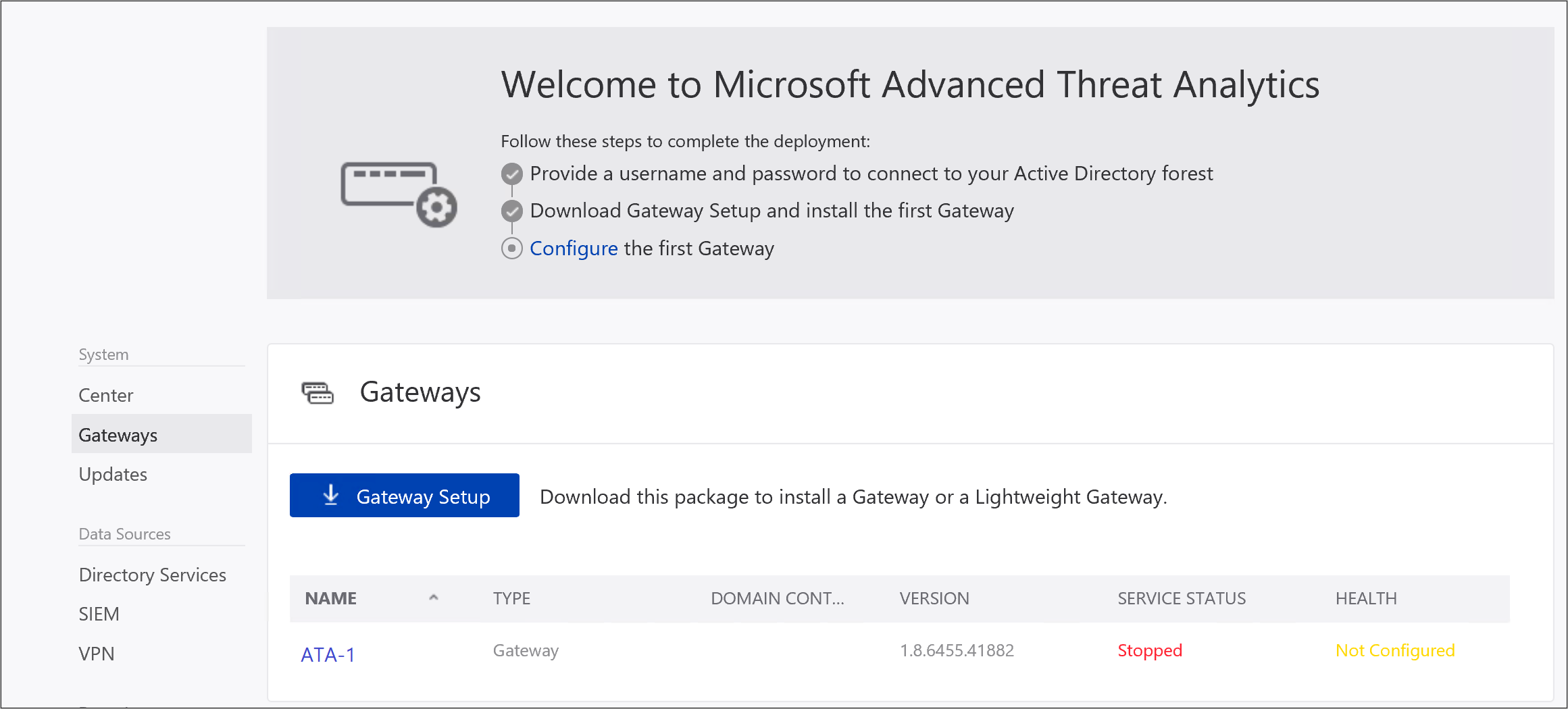
Clique no Gateway que pretende configurar e introduza as seguintes informações:
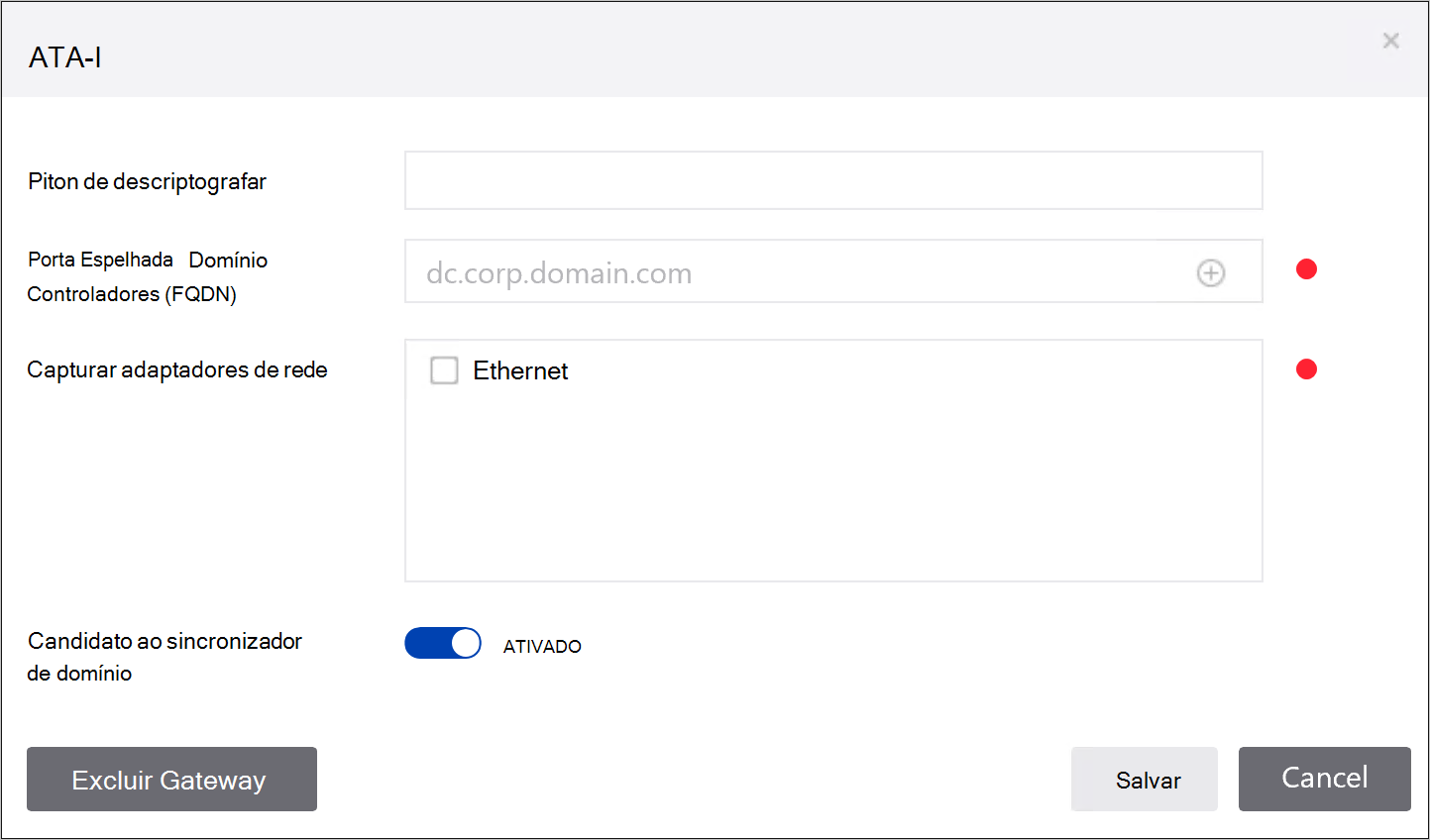
- Descrição: introduza uma descrição para o ATA Gateway (opcional).
- Controladores de Domínio Espelhados de Porta (FQDN) (necessários para o ATA Gateway, não pode ser alterado para o ATA Lightweight Gateway): introduza o FQDN completo do controlador de domínio e clique no sinal de adição para adicioná-lo à lista. Por exemplo, dc01.contoso.com
As seguintes informações aplicam-se aos servidores que introduzir na lista Controladores de Domínio :
Todos os controladores de domínio cujo tráfego está a ser monitorizado através do espelhamento de porta pelo ATA Gateway têm de estar listados na lista Controladores de Domínio . Se um controlador de domínio não estiver listado na lista Controladores de Domínio , a deteção de atividades suspeitas poderá não funcionar conforme esperado.
Pelo menos um controlador de domínio na lista deve ser um catálogo global. Isto permite que o ATA resolve objetos de computador e utilizador noutros domínios na floresta.
Capturar adaptadores de rede (necessário):
Para um ATA Gateway num servidor dedicado, selecione os adaptadores de rede configurados como a porta espelho de destino. Estes recebem o tráfego do controlador de domínio espelhado.
Para um ATA Lightweight Gateway, estes devem ser todos os adaptadores de rede que são utilizados para comunicação com outros computadores na sua organização.
Candidato a sincronizador de domínio: qualquer ATA Gateway definido como candidato a sincronizador de domínio pode ser responsável pela sincronização entre o ATA e o seu domínio do Active Directory. Consoante o tamanho do domínio, a sincronização inicial pode demorar algum tempo e consome muitos recursos. Por predefinição, apenas os ATA Gateways são definidos como Candidatos a sincronizador de domínio. Recomenda-se que desative quaisquer ATA Gateways de site remoto como candidatos a sincronizador de domínio. Se o controlador de domínio for só de leitura, não o defina como candidato a sincronizador de domínio. Para obter mais informações, veja Arquitetura do ATA.
Observação
O início do serviço ATA Gateway demorará alguns minutos após a instalação, uma vez que cria a cache dos analisadores de captura de rede. As alterações de configuração são aplicadas ao ATA Gateway na próxima sincronização agendada entre o ATA Gateway e o ATA Center.
Opcionalmente, pode definir o serviço de escuta do Syslog e a Coleção de Reencaminhamento de Eventos do Windows.
Ative Atualizar o ATA Gateway automaticamente para que, nas versões futuras, quando atualizar o ATA Center, este ATA Gateway seja atualizado automaticamente.
Clique em Salvar.
Validar instalações
Para validar que o ATA Gateway foi implementado com êxito, marcar os seguintes passos:
Verifique se o serviço com o nome Microsoft Advanced Threat Analytics Gateway está em execução. Depois de guardar as definições do ATA Gateway, o início do serviço poderá demorar alguns minutos.
Se o serviço não iniciar, reveja o ficheiro "Microsoft.Tri.Gateway-Errors.log" localizado na seguinte pasta predefinida, "%programfiles%\Microsoft Advanced Threat Analytics\Gateway\Logs" e Verifique a Resolução de Problemas do ATA para obter ajuda.
Se este for o primeiro ATA Gateway instalado, após alguns minutos, inicie sessão na ATA Console e abra o painel de notificação ao percorrer o lado direito do ecrã para abrir. Deverá ver uma lista de Entidades Recentemente Aprendidas na barra de notificação no lado direito da consola.
No ambiente de trabalho, clique no atalho do Microsoft Advanced Threat Analytics para ligar à ATA Console. Inicie sessão com as mesmas credenciais de utilizador que utilizou para instalar o ATA Center.
Na consola do , procure algo na barra de pesquisa, como um utilizador ou um grupo no seu domínio.
Abra Monitor de Desempenho. Na árvore Desempenho, clique em Monitor de Desempenho e, em seguida, clique no ícone de adição para Adicionar um Contador. Expanda Microsoft ATA Gateway e desloque-se para baixo até Mensagens Capturadas pef pef de serviço de escuta de rede/seg e adicione-o. Em seguida, certifique-se de que vê atividade no gráfico.
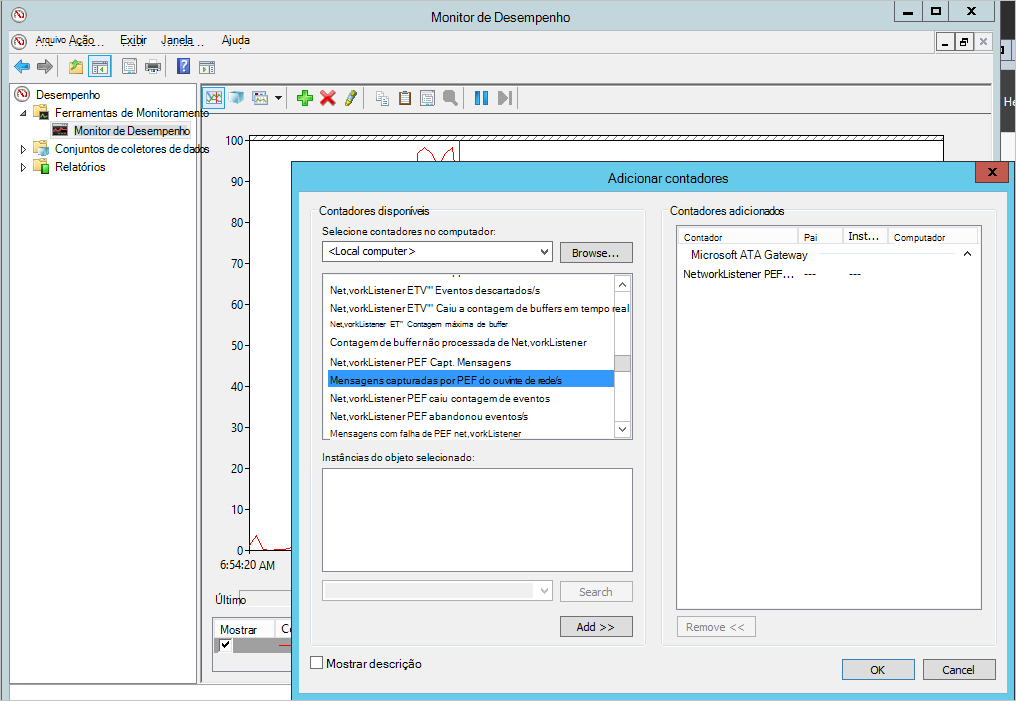
Definir exclusões antivírus
Depois de instalar o ATA Gateway, exclua o diretório do ATA de ser continuamente analisado pela sua aplicação antivírus. A localização predefinida na base de dados é: **C:\Programas\Microsoft Advanced Threat Analytics**.
Certifique-se de que também exclui os seguintes processos da análise do AV:
Processos
Microsoft.Tri.Gateway.exe
Microsoft.Tri.Gateway.Updater.exe
Se instalou o ATA num diretório diferente, certifique-se de que altera os caminhos da pasta de acordo com a instalação.